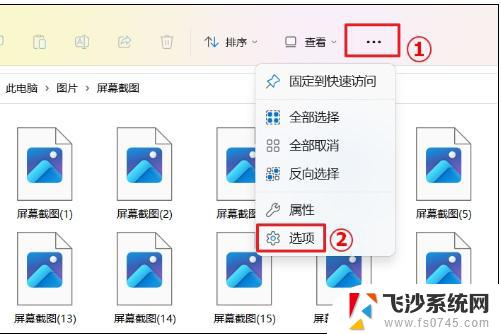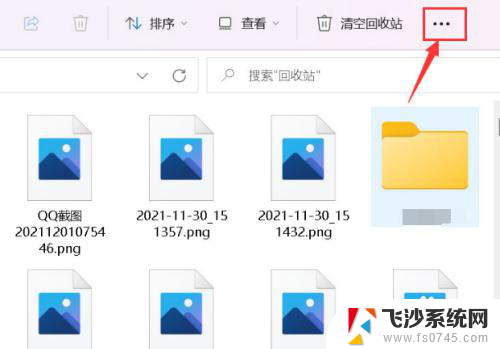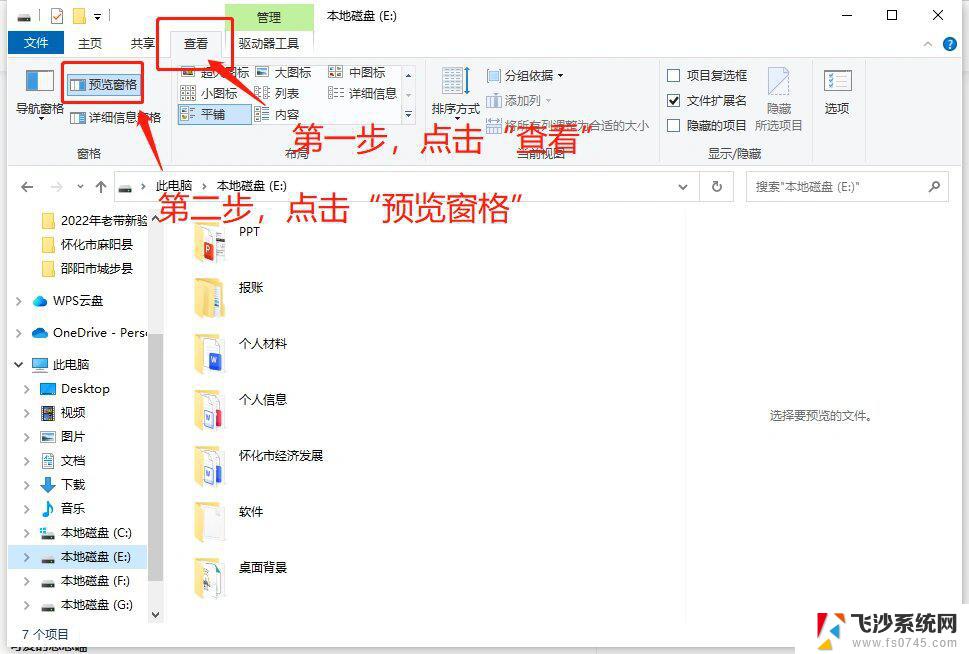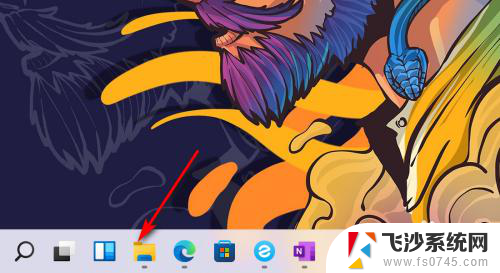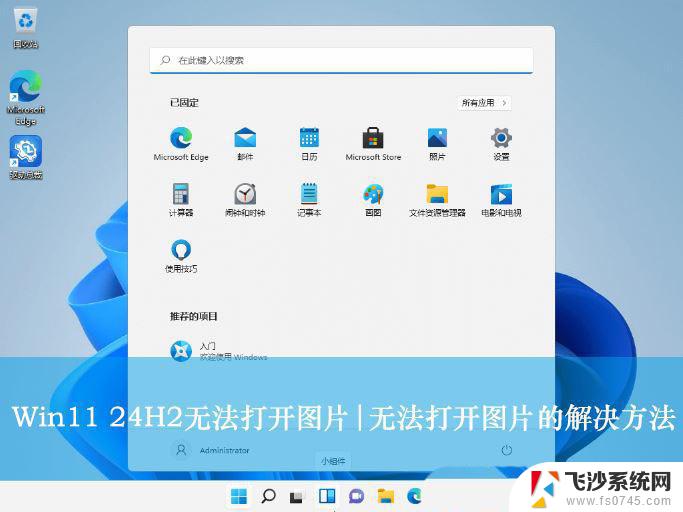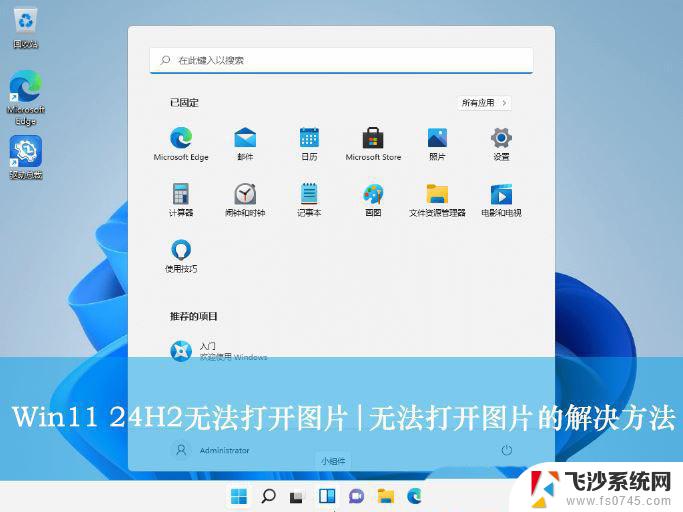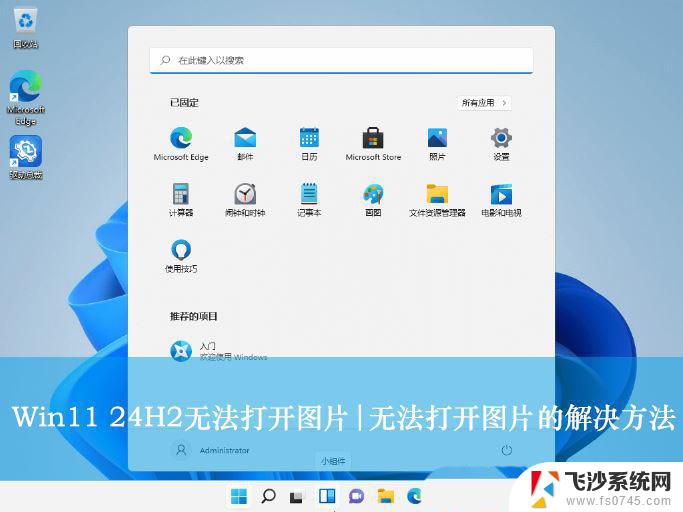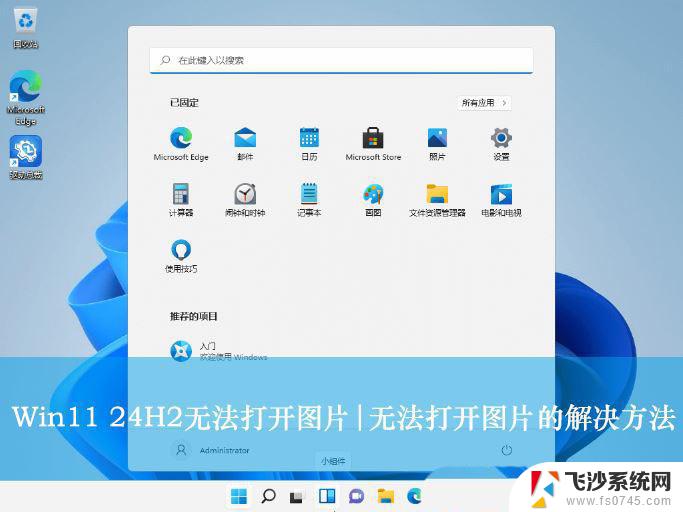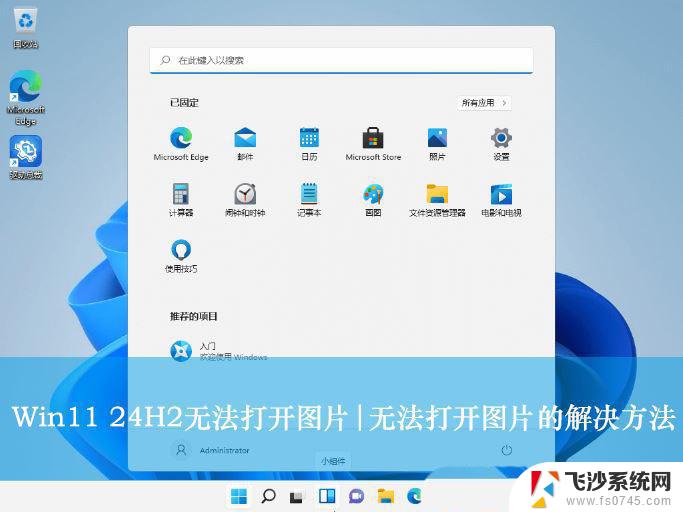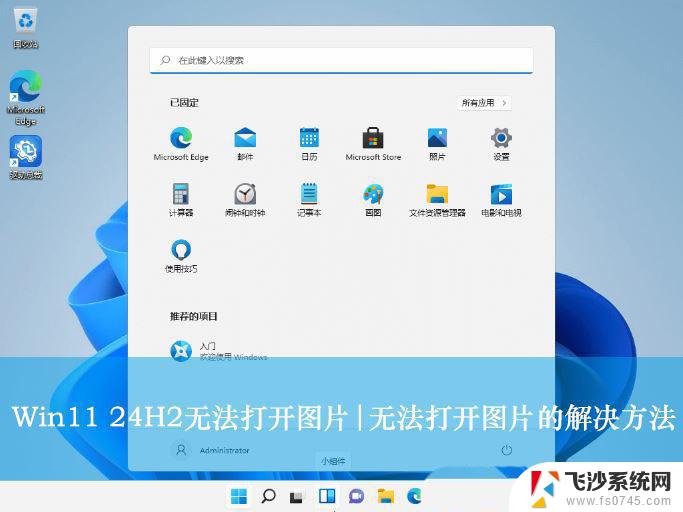win11怎么图片缩略图 Windows11 打开文件夹后如何显示图片缩略图
更新时间:2024-10-29 15:45:36作者:xtyang
Windows11是微软最新推出的操作系统,其带来了许多全新的功能和界面设计,其中文件夹中的图片缩略图显示功能也得到了优化和升级。用户可以在打开文件夹后,通过简单的设置操作,让系统自动显示图片文件的缩略图,方便用户快速浏览和选择需要的图片文件。这一功能的优化不仅提升了用户的使用体验,也让整个操作系统更加智能和便捷。
具体方法:
1.先点击右上角的设置按钮
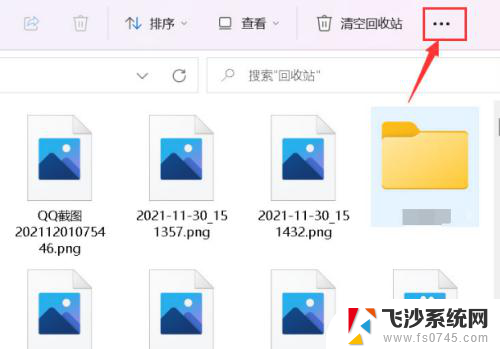
2.在下拉菜单中打开选项窗口
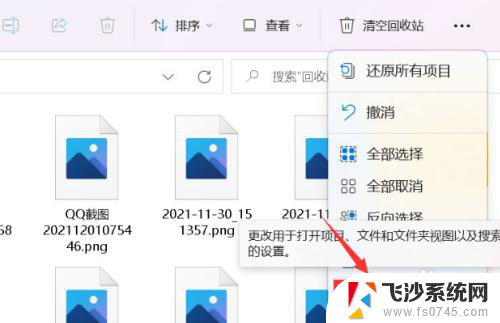
3.最后在找到从不显示缩略图选项,取消勾选后点击应用按钮。保存设置即可
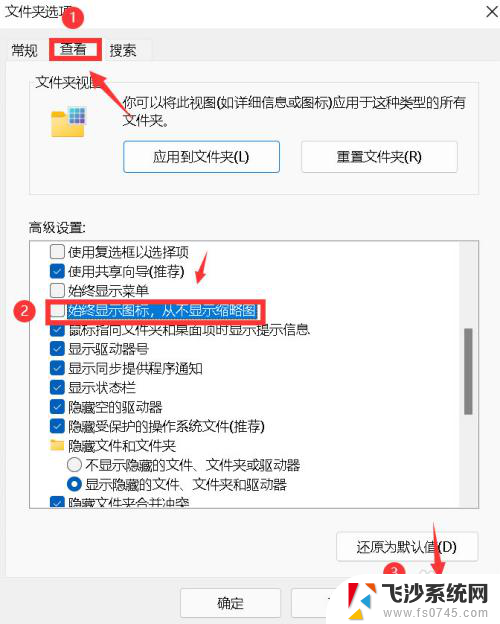
4.总结:
1.先点击右上角的设置按钮
2.在下拉菜单中打开选项窗口
3.最后在找到从不显示缩略图选项,取消勾选后点击应用按钮。保存设置即可
以上就是win11怎么图片缩略图的全部内容,有遇到这种情况的用户可以按照小编的方法来进行解决,希望能够帮助到大家。